Bruge low-code-plug-ins i Dataverse (forhåndsversion)
[Dette emne er til dokumentationen til den foreløbige udgivelse. Der kan forekomme ændringer.]
Microsoft Dataverse indeholder en effektiv løsning, der kan bruges til at opnå en mere effektiv dataarkitektur og reducere arbejdsbelastning på klientsiden via plug-ins med low-code. Disse plug-ins kan genbruges i realtid, som udfører et bestemt sæt kommandoer i Dataverse, kører på serversiden og udløses af tilpassede hændelseshandlere.
Vigtige oplysninger
- Dette er en forhåndsversion af funktionen.
- Forhåndsversionsfunktionerne er ikke beregnet til produktionsformål og kan have begrænset funktionalitet. Disse funktioner er tilgængelige før en officiel udgivelse, så kunderne kan få tidlig adgang og give feedback.
Plug-ins blev traditionelt oprettet som brugerdefinerede klasser, der blev kompileret til en .NET Framework-assembly, som derefter blev overført og registreret i Dataverse. Men med introduktionen af plug-ins med lav kode kan brugerne oprette disse hændelseshandlere med minimal eller ingen kodning og uden behov for manuel tilmelding.
Plug-ins med low-code lagres i en Dataverse-database og kan integreres problemfrit i Power Apps og Power Automate. Arbejdsprocessens funktionsmåde defineres ved hjælp af Power Fx-udtrykssproget og kan oprette direkte forbindelse til Dataverse-forretningsdata og eksterne datakilder via Power Platform-connectorer. Med low-code-plug-ins kan udviklere hurtigt oprette komplekse arbejdsprocesser med minimal kodningsekspertise, hvilket resulterer i en mere strømlinet og effektiv dataarkitektur.
Fordele ved logik på serversiden
Når du definerer forretningslogik på serversiden, har du flere fordele, herunder:
- Øget sikkerhed. Da serverlogikken køres på serveren, kan den være med til at forhindre uautoriseret adgang til følsomme data eller processer.
- Forbedret ydeevne. Ved at køre på serveren kan forretningslogik reducere den mængde data, der skal overføres mellem klienten og serveren, hvilket resulterer i hurtigere behandlingstider.
- Konsekvens og pålidelighed. Logikken på serversiden sikrer, at forretningsregler konsekvent anvendes på alle klienter, hvilket reducerer risikoen for fejl eller inkonsistens.
- Nemmere vedligeholdelse og opgraderinger. Ved at centralisere forretningslogikken på serveren bliver det nemmere at vedligeholde og opdatere, da ændringer kan foretages på ét sted i stedet for at skulle opdatere flere klienter.
- Skalerbarhed. Logikken på serversiden kan skaleres nemmere end klientlogikken, hvilket giver en bedre ydeevne og håndtering af større arbejdsbelastninger.
Plug-ins med lav kode til
Der findes to typer low-code-plug-ins, som understøtes i Dataverse:
| Type | Udløser | Understøttede parametre | Understøttet omfang |
|---|---|---|---|
| Øjeblikkelig | Køres manuelt | Ja | Global og tabel |
| Automatisk | Dataverse-tabelhændelse | Nej | Tabel |
Alle plug-ins med low-code har følgende fælles egenskaber:
| Egenskab | Beskrivelse |
|---|---|
| Vist navn | Det menneskeligt læsbare navn på plug-in'en. Kan ikke ændres efter oprettelse. |
| Navn | Det interne navn på plug-in'en. Det bruges af platformen til at identificere komponenten i kode- og databasehandlinger. Kan ikke ændres efter oprettelse. |
| Beskrivelse | Bruges til at angive yderligere kontekst om plug-in'en (formål, funktionsmåde eller andre vigtige detaljer). |
| Løsning | Bruges til at gruppere komponenter og eksportere til andre miljøer. Få mere at vide om løsninger. |
| Udtryk | Det er den brugerdefinerede funktion, der kan bruges til at udføre handlinger eller beregninger, der er defineret ved hjælp af udtrykssproget i Power Fx. Power Fx er et formelsprog, der bruges i Power Apps lærredsapps, og som er blevet udvidet til at blive brugt i plug-ins med low-code. Se understøttede funktioner for at få flere oplysninger. |
En øjeblikkelig low-code-plug-in er tilpasset kodelogik, der udløses manuelt af en bruger. Der kan bruges tilpassede input- og outputparametre.
Entydige egenskaber:
| Egenskab | Beskrivelse |
|---|---|
| Område | Bruges til at knytte en plug-in til en bestemt tabel. Den kan angives til enten tabel (vist som objekt) eller global, hvor omfanget af tabel (objekt) betyder, at plug-in'en udløses sammen med konteksten af en bestemt tabelpost, og global omfang betyder, at handlingen ikke er knyttet til en tabel (få mere at vide). |
| Parametre | Parametre giver dig mulighed for at sende oplysninger mellem plug-in'en og den kontekst, der kører den, så forretningslogik kan designes generisk og genbruges i forskellige situationer. Inputparametre bruges til at levere data til plug-in'en, og du kan styre, hvordan funktionen virker, ved at angive forskellige værdier i Power Fx-formlen. Outputparametre giver dig mulighed for at hente resultaterne af en funktion eller metode til videre brug i programmet. Understøttede datatyper:
|
Flere oplysninger om, hvordan du integrerer fra en lærredapp eller i Power Automate-cloudflow: Integrere en plug-in med low-code
Plug-in tilladelser
Designtidspunkt
Udviklere systemadministrator eller systemtilpasser som sikkerhedsrolle i Power Platform-miljøet kan få adgang til alle plug-ins i miljøet. Brugerdefinerede sikkerhedsroller kan bruges til at begrænse adgangen til plug-ins med low-code.
Kørselstidspunkt
Når en plug-in aktiveres, får den adgang til de tabeldata, der er involveret i plug-in-definitionen (de tabeller, der er en del af formlen, eller hvis tabellen er knyttet til indstillingerne for en automatiseret plug-in) i konteksten af den bruger, der har startet den.
Forbindelser
Med sikkerhedsroller kan connectoradgang i plug-ins begrænses til bestemte brugere i organisationen. Angiv, hvilke roller der har rettigheder til at oprette, læse, opdatere eller slette.
Forudsætninger for at oprette en plug-in med lav kode
- Sikkerhedsrolle for medlemskab som systemadministrator eller systemtilpasser i Power Platform-miljøet.
- Adgang til til Dataverse-acceleratorappen.
Tip
Alle nye miljøer har Dataverse-acceleratorappen installeret automatisk fra 1. oktober 2023. Hvis Dataverse-acceleratoren allerede er installeret, kan du opdatere Dataverse-acceleratoren manuelt.
Opdatere Dataverse-acceleratoren
- Følg instruktionerne for at få vist apps med licens i dit miljø.
- Hvis Dataverse Accelerator allerede er installeret, og en opdatering er tilgængelig, vises det i tabellen ud for elementet.
- Vælg Dataverse Accelerator, og vælg derefter Opdater på kommandolinjen.
Tip
Aktivér automatiske opdateringer af app for udgiveren Microsoft – Power CAT, så de automatisk modtager opdateringer, når de er tilgængelige (ikke nødvendigt for nye miljøer oprettet efter 1. oktober 2023).
Bemærk
Hvis du tidligere har installeret den valgfrie løsning Low-Code Plug-ins for Connectors, slettes den automatisk, når du opdaterer efter 29. juni 2023. Funktionerne bliver tilgængelige i hovedløsningen.
Oprette en plug-in med lav kode
- Afspil Dataverse-acceleratorappen.
- Vælg kortet Opret øjeblikkelig plug-in.
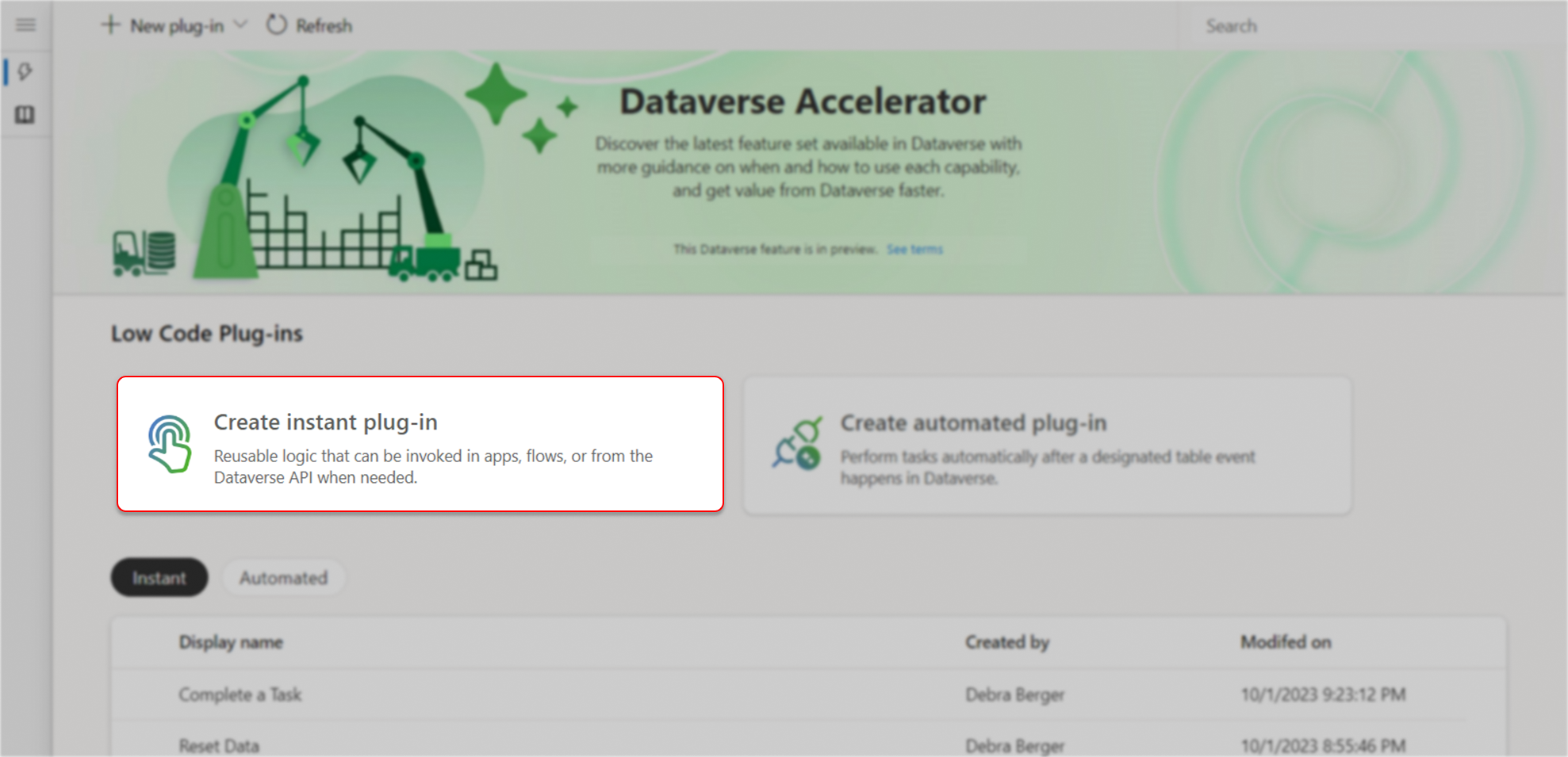
- Angiv et Vist navn.
- Definer eventuelt parametre:
- Vælg Ny inputparameter eller Ny outputparameter, og angiv derefter etiketten og datatypen.
- Tilføj flere input- og outputparametre efter behov.
- Angiv Power Fx-udtrykket i editoren Udtryk.
- Referer til inputparametre i formlen efter etiketnavn.
- Der skal refereres til outputparametre i klammeparenteser, f.eks.
{ Out: "Return value" }. - Referer til Dataverse-tabeller med funktioner til dataindsamling, f.eks. Filter() og LookUp().
- Hvis omfanget er angivet til objekt, skal du bruge
ThisRecordtil at få adgang til kolonneværdier i den tabelrække, der er knyttet til plug-in-kørslen, f.eks.ThisRecord.'Account Name'.
Tip
Bemærk IntelliSense i feltet Udtryk. Understreget rød er ugyldig. Gul betyder, at din logik kan være påvirket af delegeringsbegrænsninger. Undgå delegeringsproblemer ved hjælp af funktioner, der kan uddelegeres.
- Udvid eventuelt Avancerede indstillinger for at ændre løsningen, omfanget eller beskrivelsen.
- Vælg Gem.
- Test din øjeblikkelige low-code-plug-in.
Eksempel: Beregn summen af to heltal.
- Opret de to inputparametre
XogY(begge af typen heltal) og én outputparameter,Z(strengtype). - Brug følgende formel:
{Z: X + Y }
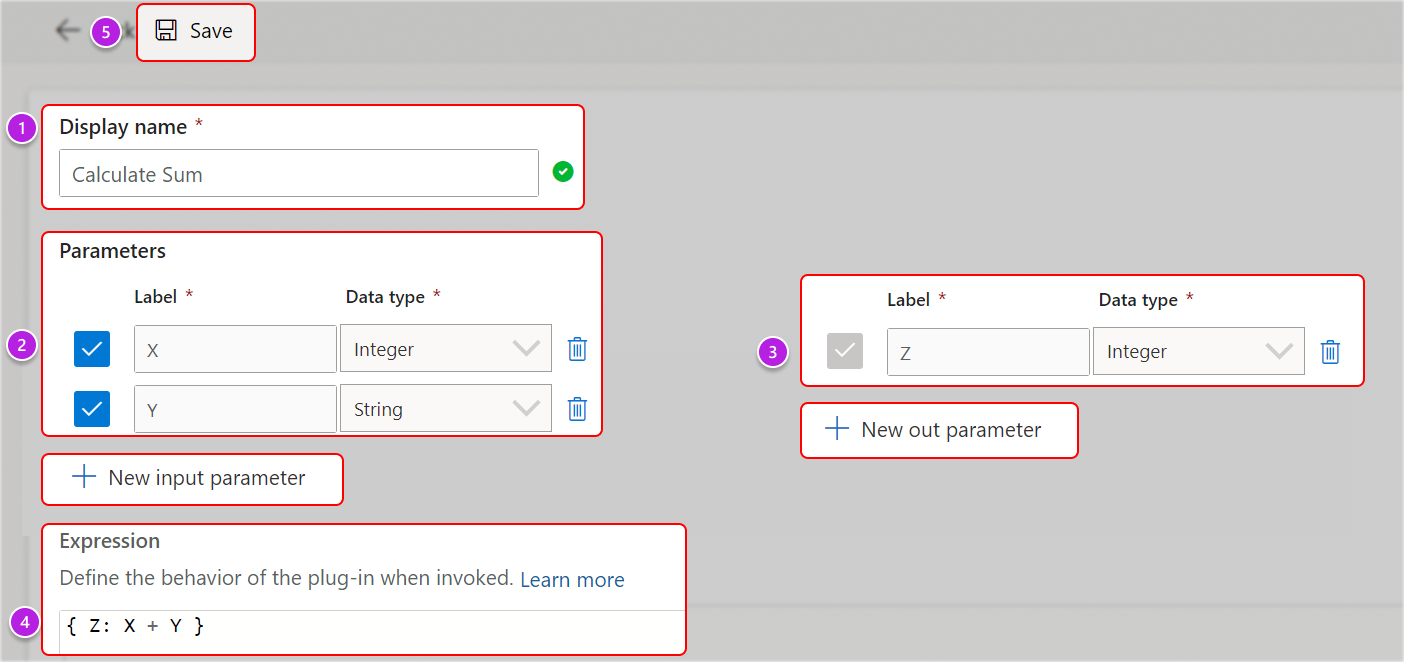
Oprette en automatisk plug-in med lav kode
- Afspil Dataverse-acceleratorappen.
- Vælg kortet Opret automatiseret plug-in.
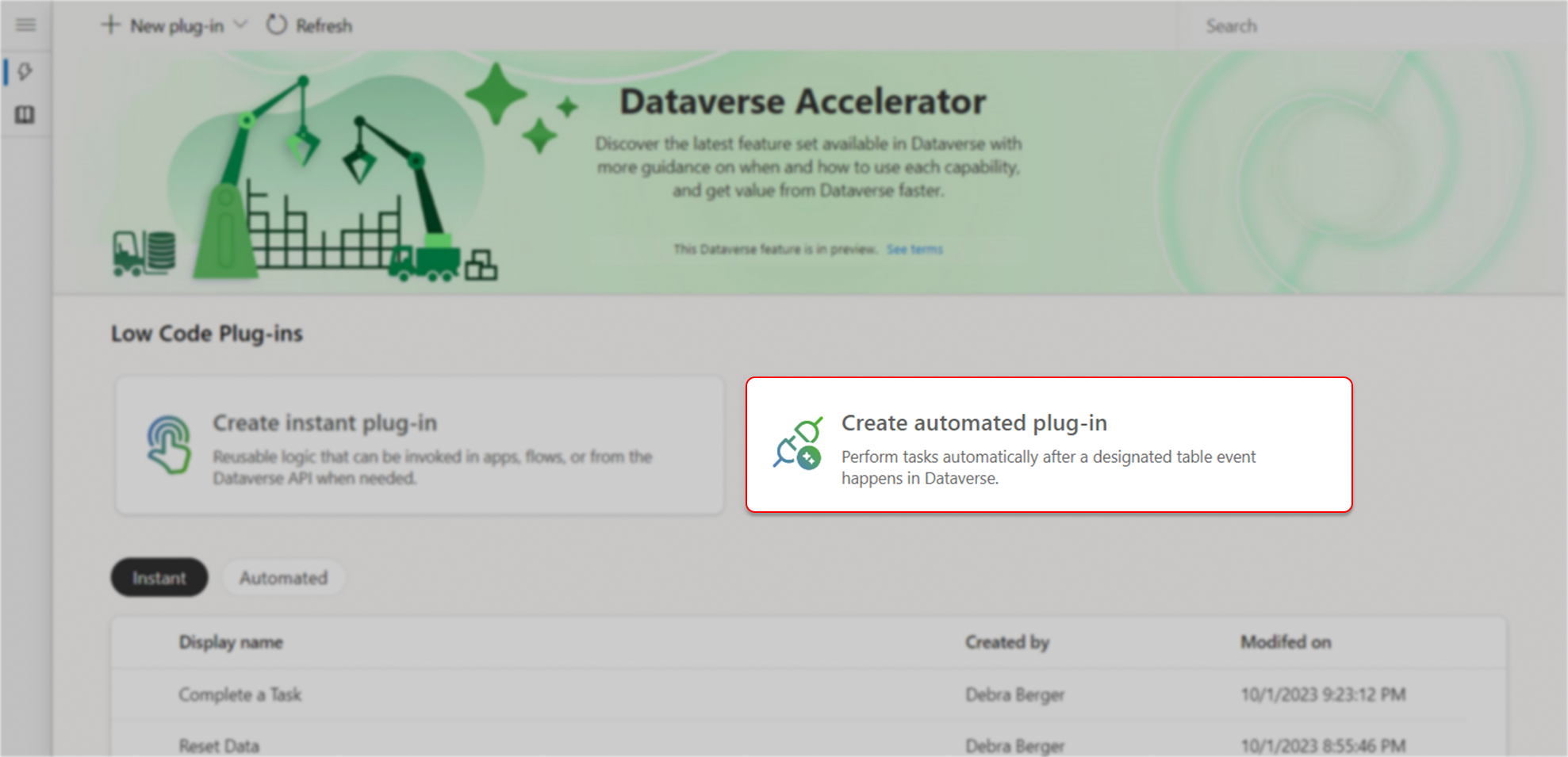
- Udfyld følgende værdier:
- Navn: Angiv et navn til plug-in, f.eks. Inputvalidering.
- Tabel: Vælg en tabel, plug-in'en skal knyttes til, f.eks. Firma.
- Kør denne plug-in-regel, når rækken er. Angiv den datahændelse, der aktiverer plug-in'en.
- Angiv Power Fx-udtrykket i editoren Udtryk.
- Referer til Dataverse-tabeller med funktioner til dataindsamling, f.eks. Filter() og LookUp().
- Brug
ThisRecordtil at få adgang til kolonneværdier i den tabelrække, der er knyttet til plug-in-kørslen, f.eks.ThisRecord.'Account Name'.
- Du kan også udvide Avancerede indstillinger for at ændre fasen (hvornår den skal køre) og den løsning, hvor plug-in'en gemmes.
- Vælg Gem.
- Test din automatiserede low-code-plug-in.
Bruge Power Platform-connectorer i low-code-plug-ins
Power Platform-connectorer kan bruges i low-code-plug-ins til nemt at integrere data og funktioner fra systemer uden for Dataverse, f.eks. SQL Server, Salesforce og SharePoint, uden behov for kompleks kodning eller brugerdefineret udvikling.
Forudsætninger for brug af connectorer i low-code-plug-ins
- Forudsætninger for at oprette en plug-in med lav kode
- Forbindelsesreference til en aktiv forbindelse.
Brug connectorhandlinger i low-code-plug-ins
Du kan nemt bruge connectorer og brugerdefinerede connectorer fra en low-code-plug-in i en Power Fx-formel.
- Opret en forbindelse til den ønskede connector.
- Tilføje en forbindelsesreference til forbindelsen i Dataverse-miljøet.
- Skriv navnet på forbindelsesreferencen (det interne navn med et præfiks og understregningstegn som f.eks.
new_connectorName, ikke det viste navn) i Power Fx-udtrykseditoren til low-code-plug-in. - IntelliSense viser dig de tilgængelige handlinger. Vælg den ønskede handling, og angiv derefter de påkrævede parametre.
Før du bruger en connector i en low-code-plug-in skal du gennemgå connectorens dokumentation for at sikre, at du sender input- og outputparametre korrekt.
Flere oplysninger: eksempel
Bemærk
- Ikke alle connectorhandlinger understøttes på nuværende tidspunkt.
- Brug ikke Dataverse-connectoren til at oprette forbindelse til Dataverse-tabeller fra et plug-in-udtryk. Brug i stedet de indbyggede Power Fx-funktioner til at kommunikere med samlinger: Filter, Search, LookUp, Patch, Collect og Set, hvor kolonner behandles som globale variabler.
Teste en plug-in med lav kode
Teste øjeblikkelige plug-ins
Vælg en øjeblikkelig plug-in på listen på startskærmen, og vælg derefter Test på kommandolinjen. Du kan også få adgang til dette skærmbillede fra den øjeblikkelige plug-in-editor på kommandolinjen, når den er gemt.
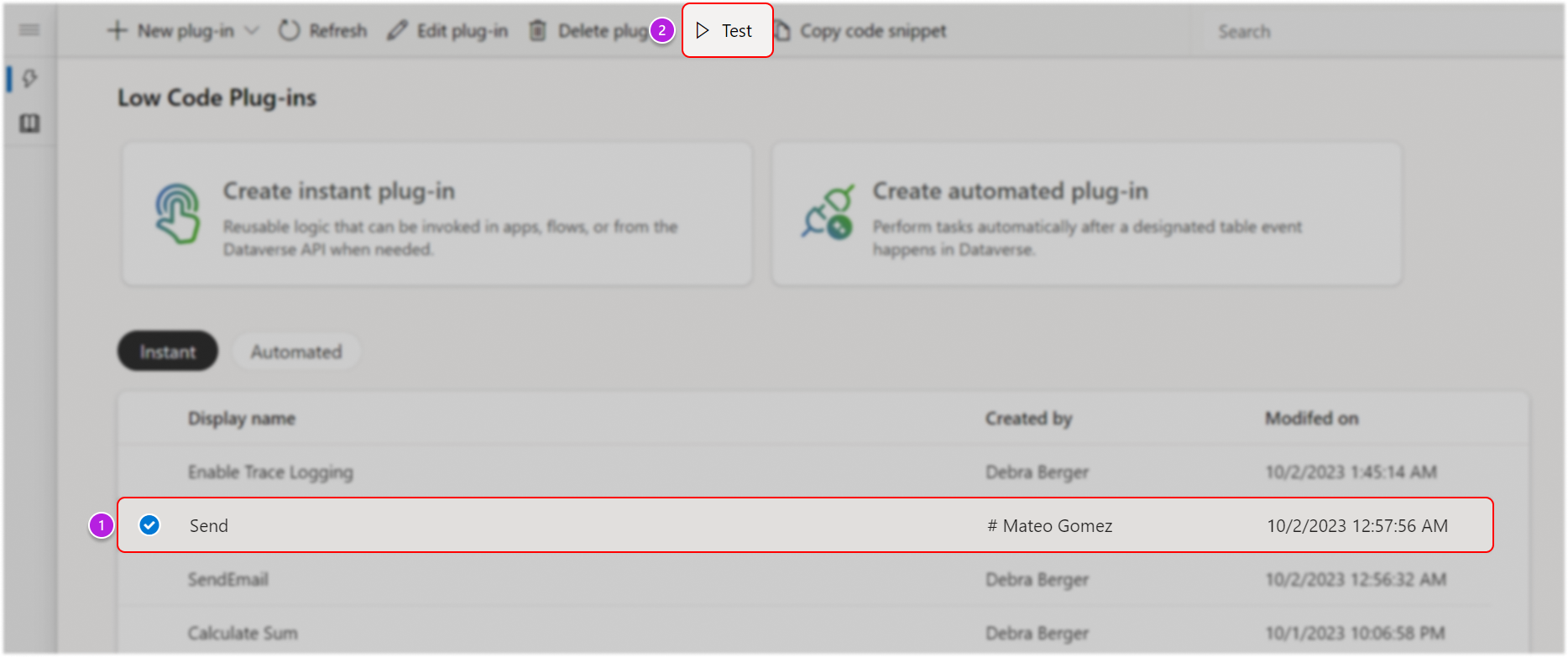
Angiv værdier for alle de inputparametre, der er defineret i plug-in'en med lav kode, og vælg derefter Kør.
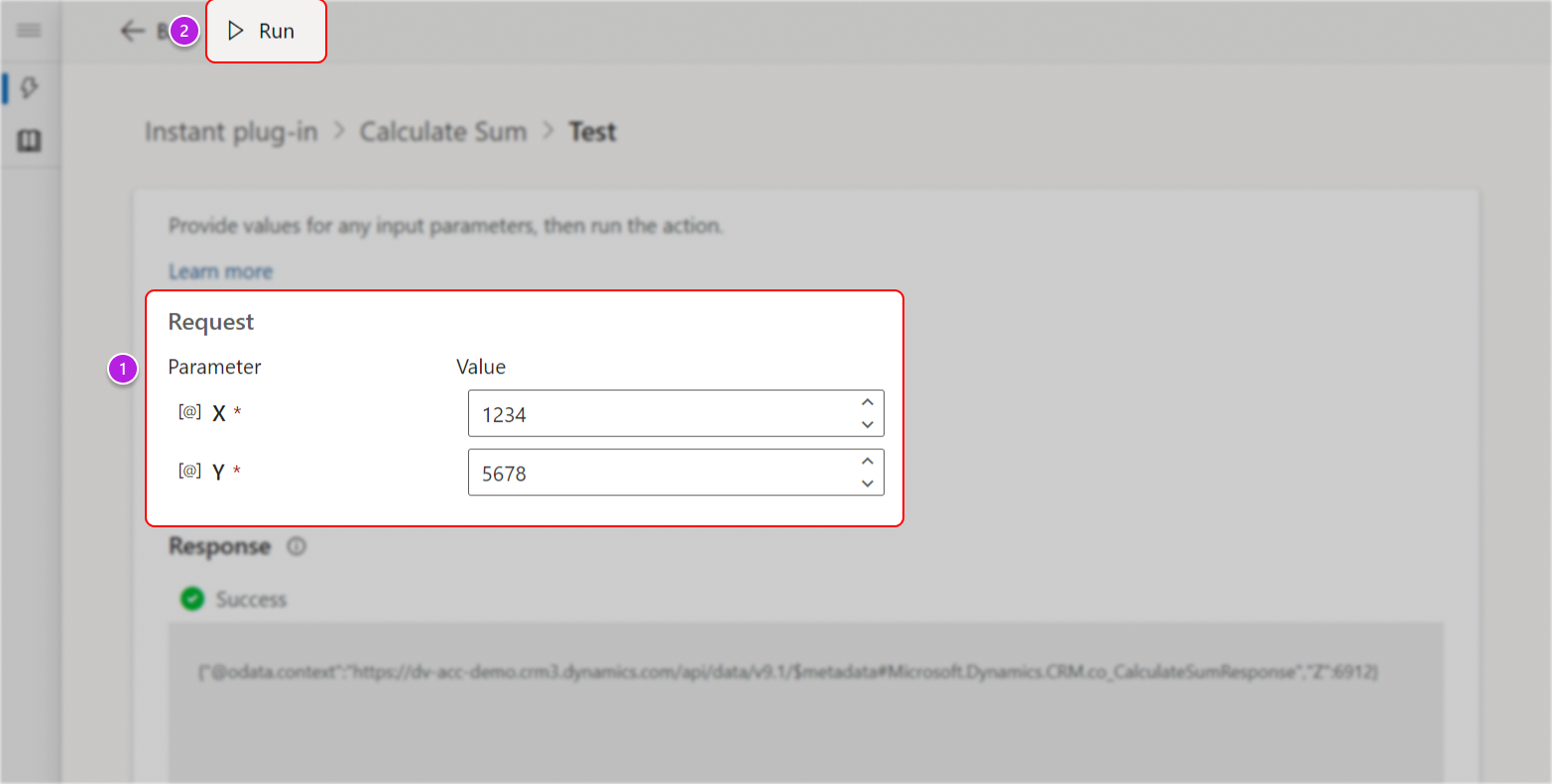
Bemærk svaret.
Tip
Brug outputparametre til at validere forventet funktionsmåde og resultater. Ellers kan du kun se en succes eller fejl under test.
Teste automatiserede plug-ins
Test de automatiserede plug-ins ved at kalde datahændelsen. Vær opmærksom på, om plug-in'en blev kørt korrekt ved at validere de forventede ændringer, der er defineret i formlen.
Tip
I forhåndsversionen kan du kalde den tilknyttede datahændelse ved hjælp af tabeleditoren i Power Apps:
- Log på Power Apps, gå til Tabeller, og vælg tabellen Plug-in.
- Vælg Rediger på kommandolinjen.
- Opret, opdater eller slet rækker direkte fra denne visning. Du kan også åbne en række i standardformularen ved at markere en række og derefter vælge Rediger række ved hjælp af formular på kommandolinjen.
Integrere en plug-in med lav kode
Aktivere en instant plug-in fra en lærredsapp eller brugerdefineret side
- I appen Dataverse Accelerator:
- Vælg den øjeblikkelige plug-in på listen.
- Vælg Kopiér kodestykke på kommandolinjen.
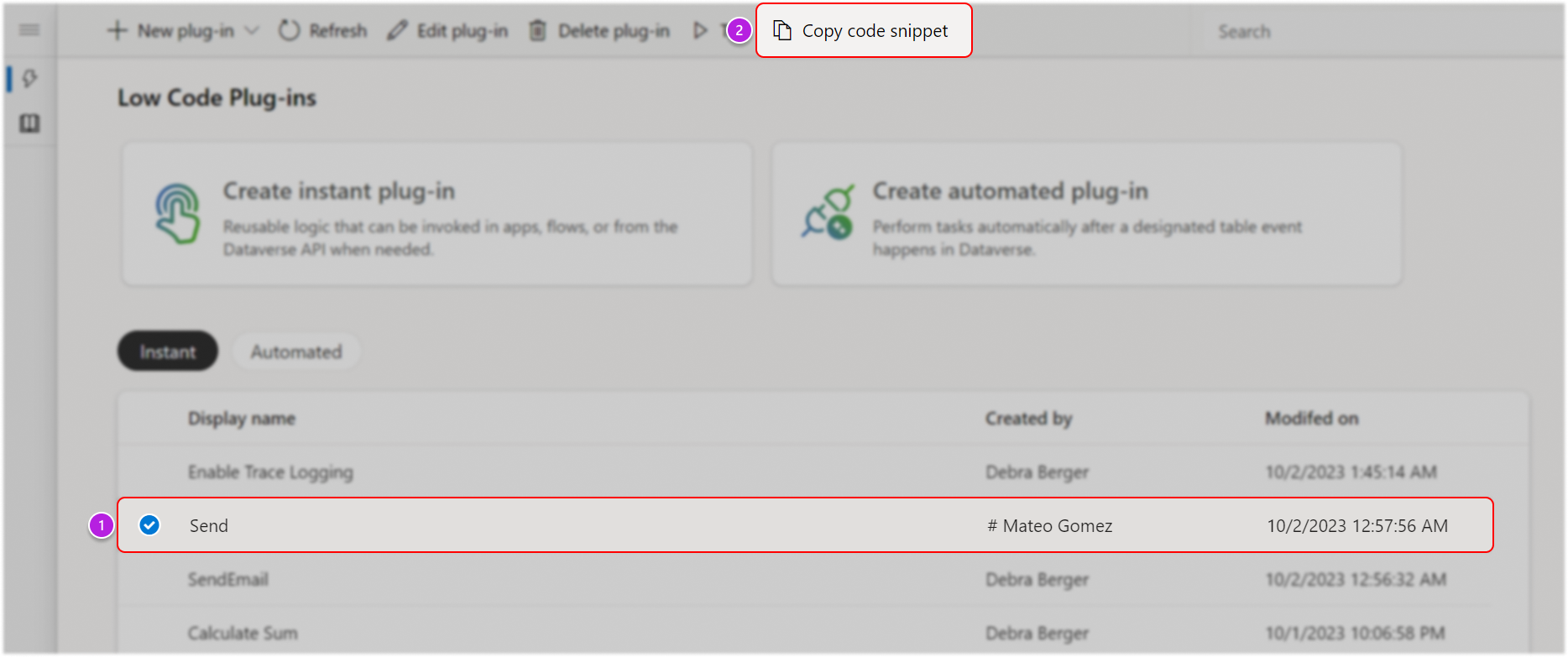
- Indsæt og gem den kopierede formel i en teksteditor eller notesblok (som du nemt kan vende tilbage til).
- I Power Apps:
- Opret eller rediger en lærredsapp (eller brugerdefineret side) i Power Apps Studio.
- Vælg + Ny datakilde under fanen Datakilder i venstre navigation, og søg efter indstillingen Miljø fra Dataverse-connectoren.
- Indsæt følgende komponenter i lærredet:
- Tilføj de inputkontrolelementer, der svarer til de enkelte parametres datatype, f.eks. tekstinput til tekst eller tal til/fra til boolesk.
- Hvis plug-in-omfanget er bundet til en tabel, skal du tilføje et kombinationsfelt, der er knyttet til den samme tabel, så du kan vælge inputtet.
- Tilføj en knap for at kalde plug-in'en.
- Indsæt den plug-in-formel, du har kopieret til knappens
OnSelect-egenskab. - Tilknyt hver enkelt inputparameters
Valuefor at referere til de tilsvarende inputkontrolelementer:- Hvis formlen var
Environment.new_CalculateSum({ X: Value, Y: Value });, kunne den omskrives til:Environment.new_CalculateSum({ X: TextInput1.Text, Y: TextInput2.Text }); - Hvis formlen er bundet, skal du erstatte
Environmentmed tabellens viste navn for at få adgang til plug-in'en.
- Hvis formlen var
- Hvis der er defineret en outputparameter for low-code-plug-in'en:
- Registrer svaret i en
Set()ellerUpdateContext()formel:Set( ActionResult, Environments.CalculateSum({ X: TextInput1.Text, Y: TextInput2.Text }) );. Vis variablen i en etiket. Du kan også bruge formlenNotify()til at få vist data i en meddelelse.
- Registrer svaret i en
- Afspil appen, og vælg kommandoen på kommandolinjen for at køre plug-in'en med low-code.
Få mere at vide om, hvordan du kan kalde Dataverse-handlinger direkte fra Power Fx i lærredapps.
Kalde en øjeblikkelig plug-in fra et Power Automate-cloudflow
- Tilføj en ny handling fra connectoren Microsoft Dataverse i et cloudflow.
- Vælg den handling, der kaldes Udfør en ikke-bundet handling, eller Udfør en bundet handling.
- Vælg din plug-in (den har det entydige navn med et præfiks).
- Angiv eventuelle værdier for alle inputparametrene.
Kalde en øjeblikkelig plug-in fra Dataverse Web-API'en
Følg trinnene for Ubundet handling eller Funktion, der er bundet til tabel i Kald af brugerdefinerede API'er i dokumentationen til Web-API'en (afhængigt af det relevante omfang af plug-in'en).
Få hjælp til low-code-plug-ins
Hvis du støder på problemer med at oprette eller køre low-code-plug-in'en, kan du gå til disse tip i forbindelse med almindelige problemer, der kan opstå: Tips til og kendte problemer med Microsoft Dataverse-low-code-plug-ins
Kontakt Hjælpe + Support
Hvis du har problemer med installationen af Dataverse-acceleratorløsningen eller low-code-plug-ins, der ikke er dækket af Tips til og kendte problemer med Microsoft Dataverse-low-code-plug-ins, hvis der f.eks. modtages udokumenterede fejl, kan du bruge hjælp+ supportoplevelsen og medtage følgende oplysninger:
- Problemtype- Dataverse web-API og SDK
- Problemundertype- Accelerator-pakke til Dataverse
Eksempel på plug-ins med lav kode, du kan oprette
Hvis du vil have et par eksempler på, hvordan du opretter en low-code-plug-in, skal du gå til Eksempel på Dataverse-plug-ins med low-code (forhåndsversion)
Begrænsninger
Miljøsprogobjektet skal tilføjes igen for at få adgang til nye plug-ins i eksisterende lærredapps. I forbindelse med plug-ins, der er oprettet, efter at du har føjet miljøtabellens datakilde til en eksisterende lærredapp, skal du fjerne og tilføje Power Fx-miljøsprogobjektet igen. Derefter kan du se den opdaterede liste over plug-ins som handlinger.
IntelliSense kræver eksplicit notation i automatiserede plug-ins, hvis du vil referere til tabeller i formlen. Brug følgende entydige syntaks som f.eks.
[@Accounts]ved hjælp af kantede parenteser og@symbolet (ikkeAccounts).Indlejret support. Plug-ins kan kun kaldes first-party-handlinger, der er udgivet af Microsoft fra Power Fx-udtryk.
Nogle
Collectscenarier kræverPatch. Der er nogle scenarier, hvorCollect()ikke fungerer. Løsningen er at brugePatch()som vist i eksemplet med udfyldende angående-kolonner nedenfor. Hvis du opretter en automatiseret plug-in, skal du bruge @forud for hver enkelt tabel, der henvises til i Power Fx-formlen.Patch(Faxes, Collect(Faxes, { Subject : "Sub1" } ), { Regarding : First(Accounts) } )Når low-code-plug-ins kommunikerer med connectorer, og DLP er i brug, kan administratoren blokere oprettelse af forbindelser ved hjælp af DLP. De eksisterende forbindelsesreferencer i Dataverse-miljøet fungerer dog fortsat. Hvis administratoren skal blokere alle low-code-plug-in-interaktioner med eventuelle connectorer, kan de deaktivere organisationsindstillingen
Allowconnectorsonpowerfxactions. Denne indstilling er aktiveret som standard og kan deaktiveres ved hjælp af de sædvanlige SDK-metoder (WebAPI, SDK, PowerShell og så videre). Du kan deaktivere denne ved hjælp af en øjeblikkelig low-code-plug-in på følgende måde:Patch(Organizations, First(Organizations), { 'Enable connectors on power fx actions.': 'Enable connectors on power fx actions. (Organizations)'.No })Plug-ins, der bruger connectorer, kan kun give resultater fra bestemte felter. På grund af dette skal du knytte bestemte primitive værdier fra connectorsvaret til outputværdier.
Low-code-plugins, der har en begrænsning for brugerdefinerede connectorer
Hvis du har low-code-plugins med brugerdefinerede connectorer, skal de brugerdefinerede connectorer importeres først før forbindelsesreferencer eller flow.
Hvis miljøet ikke indeholder den brugerdefinerede connector i en løsning, skal du importere en separat løsning, der kun indeholder den brugerdefinerede connector. Udfør denne import, før du importerer den faktiske løsning. Det skal du gøre først, da Azure skal registrere den brugerdefinerede connector, før den anden løsningskomponent kan importeres.
Hvis du importerer en løsning, der indeholder brugerdefinerede connectorer og flow, kan Azure ikke registrere den brugerdefinerede connector, mens den registrerer dine forbindelsesreferencer eller flow. Det gælder også forbindelsesreferencer til den brugerdefinerede connector, der ikke tidligere er importeret i en separat løsning. Hvis Azure ikke har registreret din brugerdefinerede connector, mislykkes importen, eller du kan ikke starte importen.
Flere oplysninger: Oprette brugerdefinerede connectorer i løsninger: Kendte begrænsninger
Se også
Plug-ins med lav kode Power Fx (forhåndsversion)
Brug en forudindstillet prompt i en Dataverse-low-code-plug-in i Power Apps
Opret en automatiseret low-code-plug-in med Power Apps (video)